Bài viết này giải thích cách bật hoặc tắt thông báo trò chuyện trong Zoom trên Windows 11.
Zoom là nền tảng hội nghị truyền hình và cuộc họp trực tuyến cho phép người dùng kết nối từ xa. Nó cung cấp các tính năng hội nghị video và âm thanh, chia sẻ màn hình và ghi âm.
Có nhiều cài đặt mà người ta có thể định cấu hình trong ứng dụng Zoom trên Windows. Người dùng có thể tải xuống và cài đặt, tự động khởi động Thu phóng khi Windows khởi động, sử dụng màn hình kép, bật hoặc tắt khóa màn hình Video và âm thanh, tắt tiếng micrô khi tham gia cuộc họp, thay đổi vị trí lưu bản ghi cuộc họp, bật hoặc tắt tính năng xem trước tin nhắn, v.v.
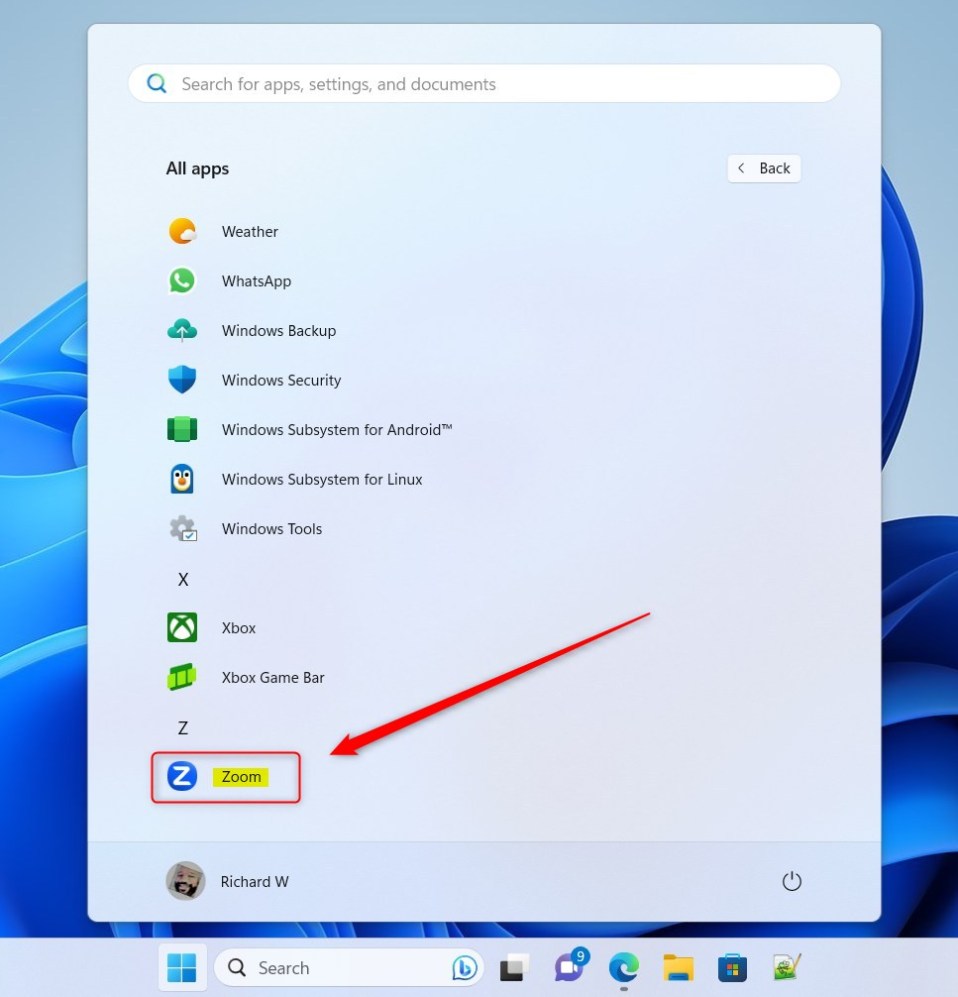
Khi sử dụng Zoom trên Windows, bạn sẽ tự động nhận được các biểu ngữ thông báo trò chuyện trong Trung tâm thông báo. Nếu bạn không tắt tính năng xem trước tin nhắn, nội dung tin nhắn sẽ được hiển thị.
Mọi người có thể muốn bật hoặc tắt thông báo trò chuyện trong Zoom vì một số lý do. Đầu tiên, đối với một số người, thông báo trò chuyện có thể gây mất tập trung trong cuộc họp hoặc hội thảo trên web. Bằng cách tắt chúng, họ có thể tập trung vào nội dung đang được thảo luận mà không bị gián đoạn.
Thứ hai, những lo ngại về quyền riêng tư có thể là một lý do khác để tắt thông báo trò chuyện. Tắt tính năng xem trước tin nhắn có thể là một giải pháp tốt nếu bạn lo lắng về thông tin nhạy cảm được hiển thị trong biểu ngữ thông báo trò chuyện. Mặt khác, một số người có thể thích nhận thông báo trò chuyện trong khu vực thông báo của Windows, ngay cả khi họ không tích cực sử dụng ứng dụng Zoom.
Điều này có thể thuận tiện cho những ai muốn thức-cập nhật tin nhắn trò chuyện mới. Việc bật hay tắt thông báo trò chuyện trong Zoom tùy thuộc vào sở thích và nhu cầu của từng cá nhân.
Bật hoặc tắt thông báo trò chuyện trong Zoom
Như đã đề cập ở trên, người dùng có thể tắt thông báo trò chuyện trong Zoom ứng dụng Zoom trên Windows 11.
Nếu bạn không muốn tắt thông báo trò chuyện cho tất cả người dùng hoặc kênh, thì có một cài đặt ngoại lệ mà bạn có thể sử dụng để chỉ cho phép thông báo từ những người hoặc nhóm được chọn.
Đây là cách thực hiện điều đó.
Đầu tiên, hãy mở ứng dụng Zoom. Bạn có thể làm điều đó bằng cách nhấp vào Bắt đầu và chọn nút’Tất cả ứng dụng’ trên menu Bắt đầu.
Trong Tất cả ứng dụng, cuộn xuống phía dưới theo thứ tự bảng chữ cái và mở ứng dụng Thu phóng.
Khi ứng dụng Zoom mở ra, hãy nhấp vào Cài đặt (bánh răng) để mở ngăn Cài đặt của nó.
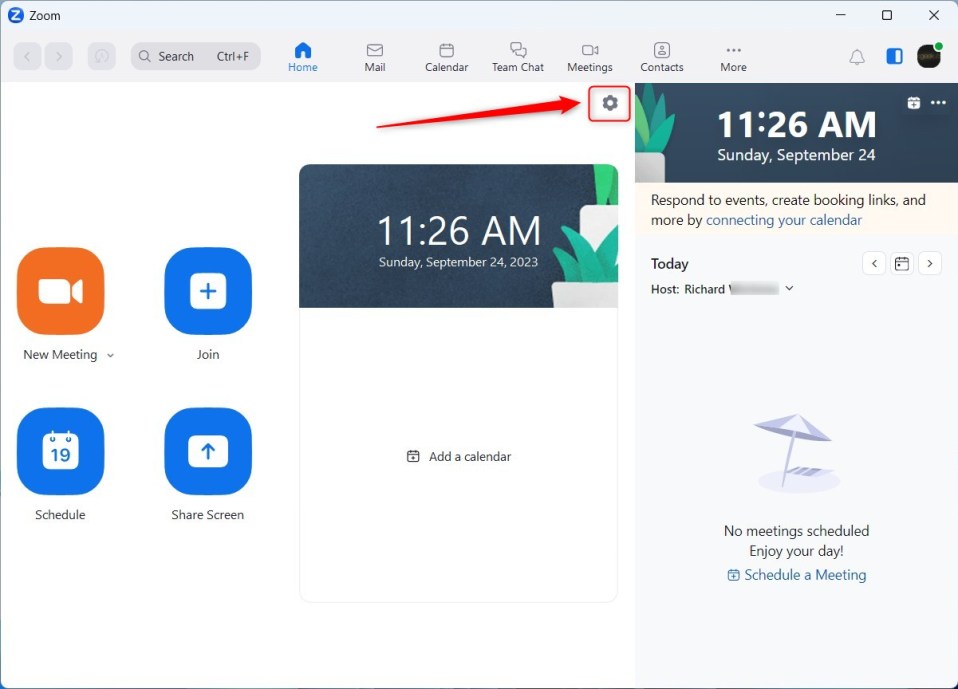
Ngoài ra, hãy nhấp vào ảnh hồ sơ của bạn ở trên cùng bên phải và chọn Cài đặt trên menu ngữ cảnh.
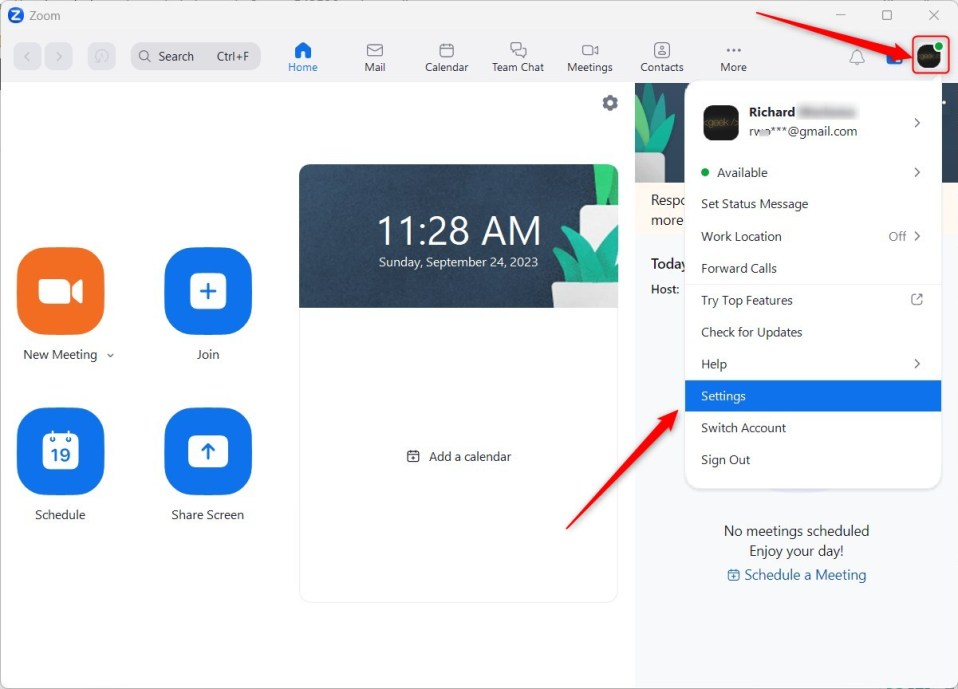
Khi ngăn Cài đặt mở ra, hãy chọn nút Trò chuyện nhóm trên menu bên trái.
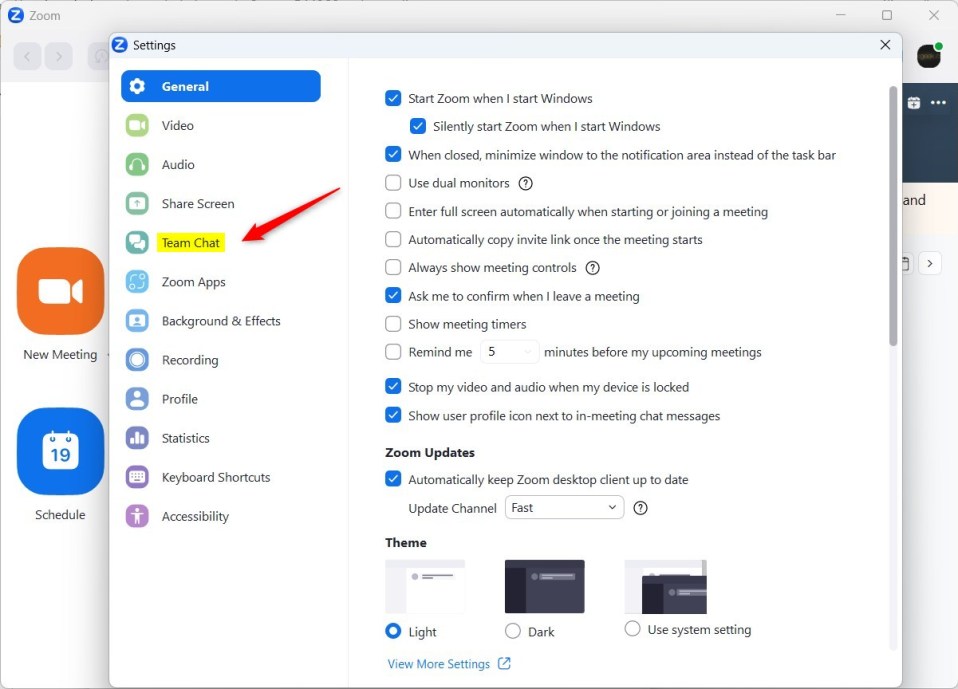
Trên trang cài đặt Trò chuyện nhóm , trong Thông báo, hãy chọn hộp bên cạnh các tùy chọn sau để bật hoặc tắt thông báo trò chuyện:
Tất cả tin nhắn: Cho phép bạn nhận tất cả thông báo trong Trò chuyện nhóm. Tin nhắn trực tiếp, đề cập và trả lời: Cho phép bạn nhận thông báo trò chuyện hướng đến bạn, đề cập đến bạn và trả lời tin nhắn của bạn. Tắt: Thao tác này sẽ tắt tất cả thông báo trò chuyện. 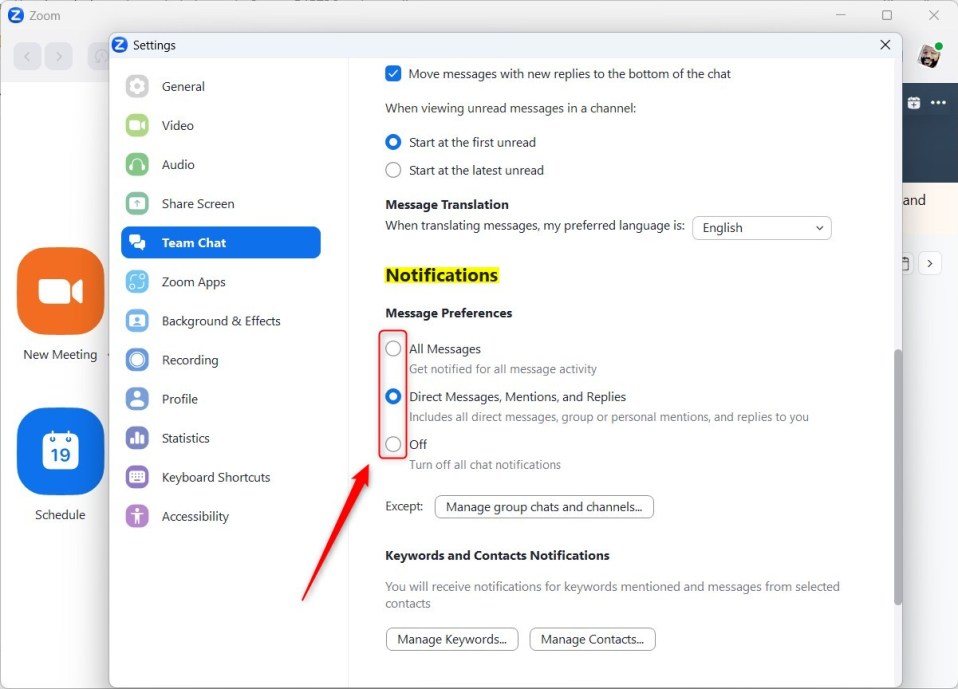
Nếu bạn chỉ muốn nhận thông báo từ những người và nhóm được chọn, hãy nhấp vào tùy chọn Ngoại trừ (Quản lý các cuộc trò chuyện nhóm và kênh).
Sau đó, thêm các nhóm và kênh để cho phép thông báo.
Điều đó sẽ xảy ra!
Kết luận:
Bài đăng này đã hướng dẫn bạn cách bật hoặc tắt thông báo trò chuyện trong Zoom trên Windows 11. Nếu bạn phát hiện bất kỳ lỗi nào ở trên hoặc có điều gì cần bổ sung , vui lòng sử dụng mẫu nhận xét bên dưới.